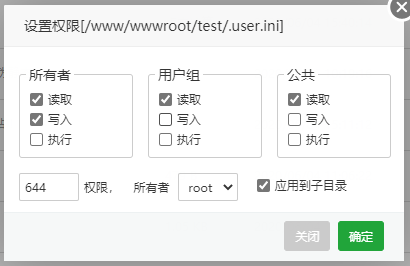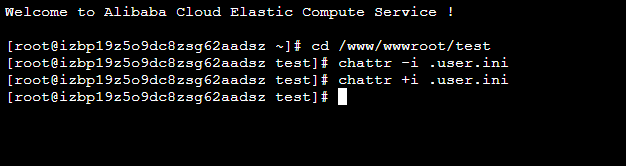Wordfence 插件 Optimize Wordfence Firewall 失败的解决方法
WordPress 作为全世界最流行的网站博客系统的同时也是全世界最容易受到攻击的一个网站系统,所以提升 WordPress 的安全性是使用 WordPress 建站后需要首先考虑的。Wordfence Security – Firewall & Malware Scan 是目前 WordPress 下最强大的安全插件,使用人数众多,唯一缺点就是全英文,以前的版本是不支持语言包的,最近发现支持了,但是还没有中文语言包,这个暂且不提了。如果使用宝塔面板等管理面板建立网站的,安装插件后无法:“Optimize Wordfence Firewall”,并且会提示:“optimize the Wordfence Web Application Firewall”,这会导致不能充分发挥其防火墙功能,现在就跟大家分享一下原因和解决方法。
一、优化 Wordfence 防火墙步骤。
1、在 Wordfence 设置菜单的【Firewall】项目下点击【OPTIMIZE THE WORDFENCE FIREWALL】,弹出【Optimize Wordfence Firewall】对话框。
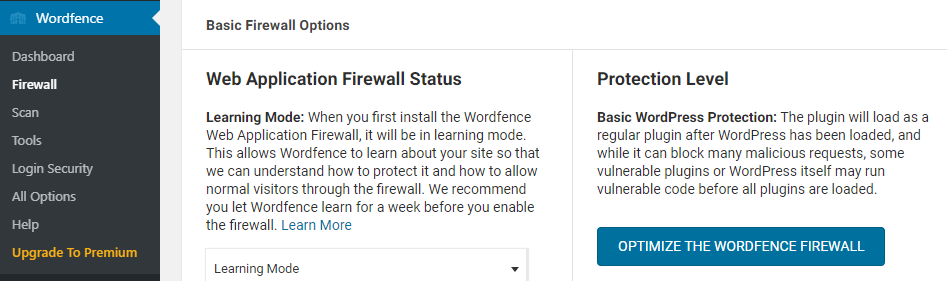
2、在对话框中点击【DOWNLOAD .USER.INI】下载备份原始的.USER.INI 文件,完成后【CONTINUE】按钮变为可点击状态,点击继续。
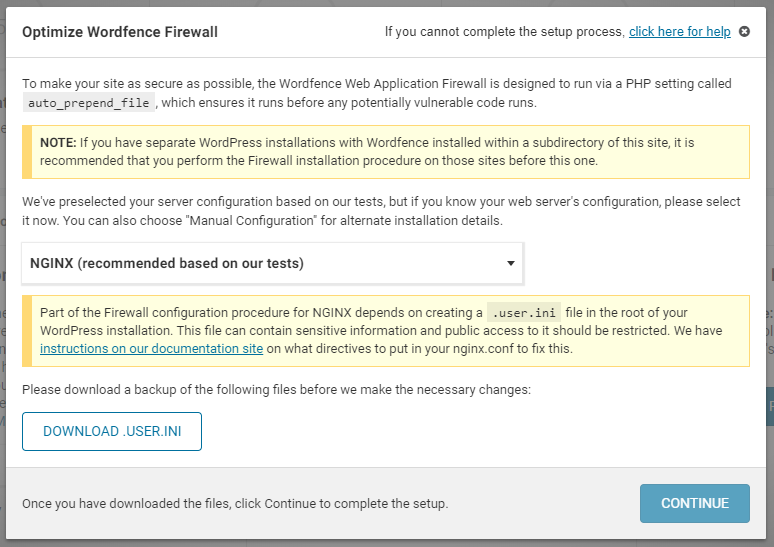
3、重点来了,安装错误,提示不能写入.USER.INI 文件。
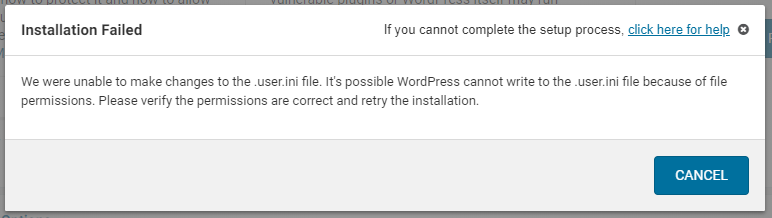
二、分析失败原因。
1、到面板中找到.USER.INI 文件,查看权限,发现只有所有者 ROOT 才有写入权限。修改权限后发现修改内容不能保存,即使使用 ROOT 用户也无法修改权限和文件内容,懵了吧……。这是因为面板为保证安全,对文件做了“特殊保护”。
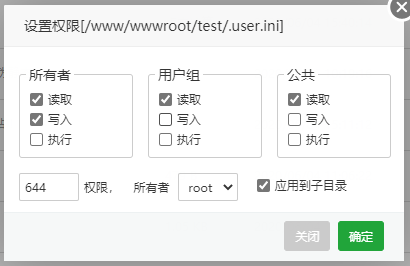
三、解决方法。
1、登录控制台,定位到.USER.INI 目录下,运行:chattr -i .user.ini,解除文件限制。
chattr -i .user.ini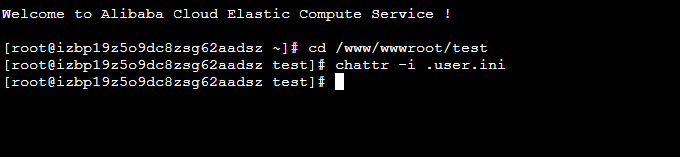
2、再次修改“写入”权限,发现已经可以修改了,将【公共】的【写入】勾选后确定即可。
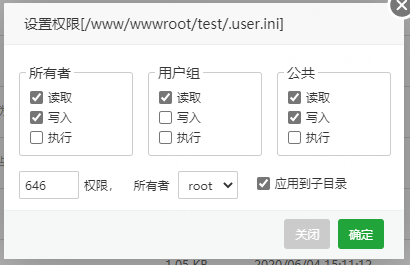
3、返回 Wordfence 重新操作“优化防火墙”,现在就可以顺利完成优化操作了。
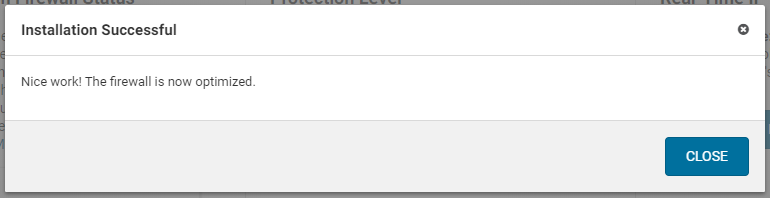
打开更新成功后的.USER.INI 能看到类似以下代码:
; Wordfence WAF
auto_prepend_file = '/www/wwwroot/test/wordfence-waf.php'
; END Wordfence WAF4、操作完成后记得把文件权限该回去,然后使用 chattr +i .user.ini 恢复文件保护。